概要
Xiaomi 11T proはタッチ切れの発生や強力なタスクキルで使い勝手が非常に悪く、euROMの焼き方を解説後に、使い勝手が改善するかを見ていきます。

タッチ切れについてはこちらの記事で解説しています。
準備編
必要なもの
Windows搭載PC
OSはLINUXやMacでも可能ですが、Windowsでしか行ったことが無いので、Windows搭載PCを使用します。
USB TypeCケーブル
特別に用意する必要はなく、付属のケーブルで良いです。
ネット回線
4GB以上のファイルをダウンロードするので、モバイル回線でも良いですが、できれば高速回線が欲しい所です。
Xiaomi 11T pro
60%以上は充電が必要で、作業途中でバッテリー切れが発生すると最悪復旧できなる可能性があります。
USBメモリー
FAT32でフォーマットした、8GB以上のもが必要で、USB2.0・USB3.0のどちらでも良いです。
ROM焼き終了後は他の用途でも利用できるため、キャップレスの16GBモデルを筆者はお勧めします。
USB TypeCに変換するアダプターを使用することで、USB TypeAのUSBメモリーが利用できるようになるでしょう。
PCの設定
PCでFastbootコマンドが使用できるようにします。
スマホの改造や復旧する際に必要になるため、使用できるようにしておくと便利です。
一度設定すると、Xiaomi製以外の機種でも利用できます。

詳細は上記記事を参照してください。
ROM焼きは失敗すると文鎮化する可能性があるため、自己責任で行ってください。
Bootloader Unlock
Fastbootコマンドが使用できるようになれば、Bootloader Unlockを行います。
この作業を行うとスマホのセキュリティーレベルが下がるので、Netflixのようなセキュリティーレベルに関わるアプリに支障がでます。
Bootloader Unlock=root化と見るアプリもあるそうです。
Bootloaderをロックすることも可能ですが、他のROMを焼いた状態でロックすると文鎮化するので、ROM焼きを行うとBootloader Unlock状態で使用することになります。
※上記の事が容認できない場合は止めておきましょう
詳細は上記記事を参照してください。
ダウンロード
euROM公式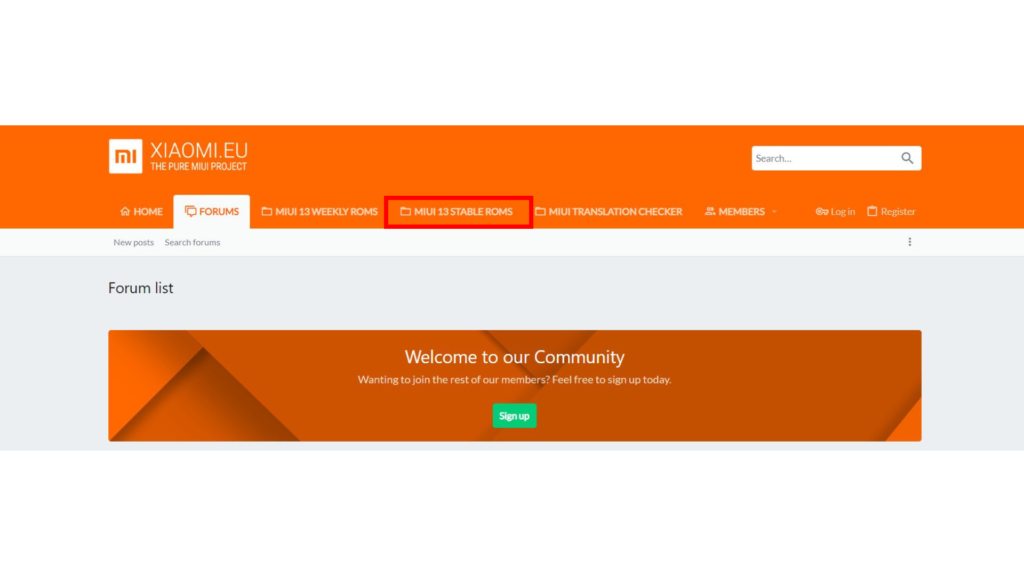
安定板を使用するため、「MIUI 13 STABLE ROM」を選択します。
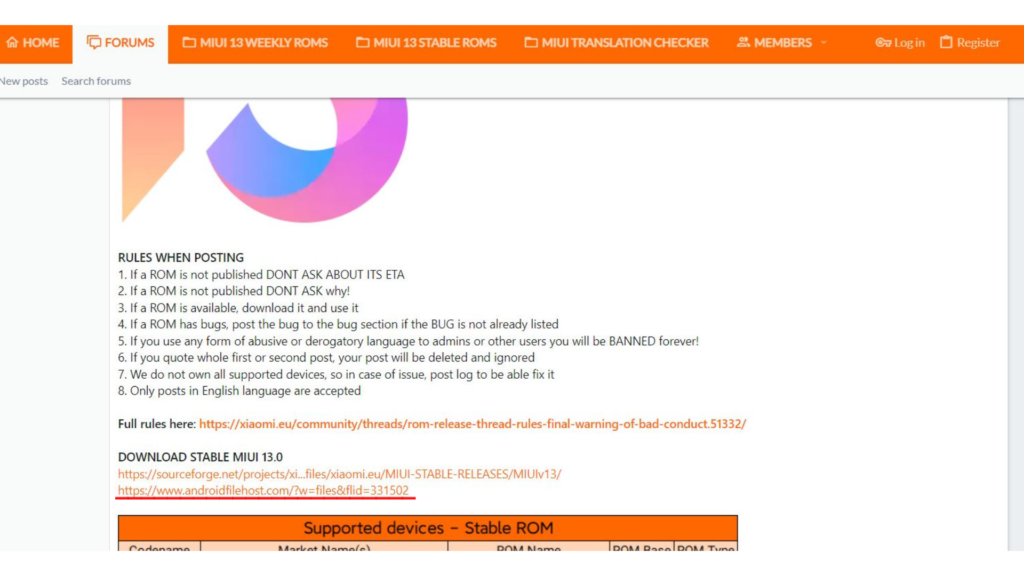
下にスクロールするとDOWNLOAD STABLE MIUI 13.0が出てきます。
赤線部を選択して、ROMの選択に移動します。
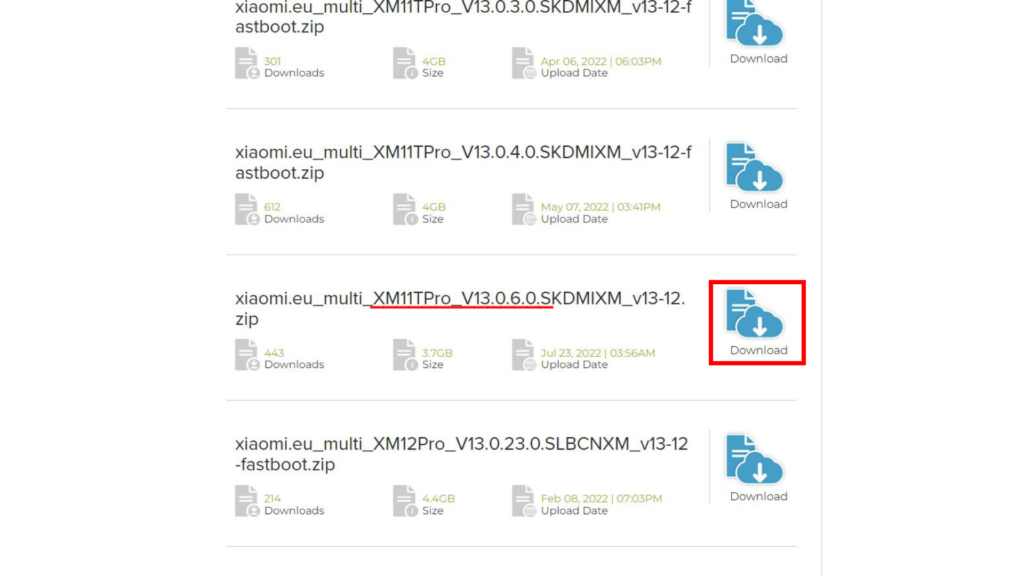
下にスクロールすると、11T proに対応したROMがあります。
赤線の左側が機種名で、右側がROMのバージョンです。
最新バージョンを使用するので、赤枠のDOWNLOADを選択します。
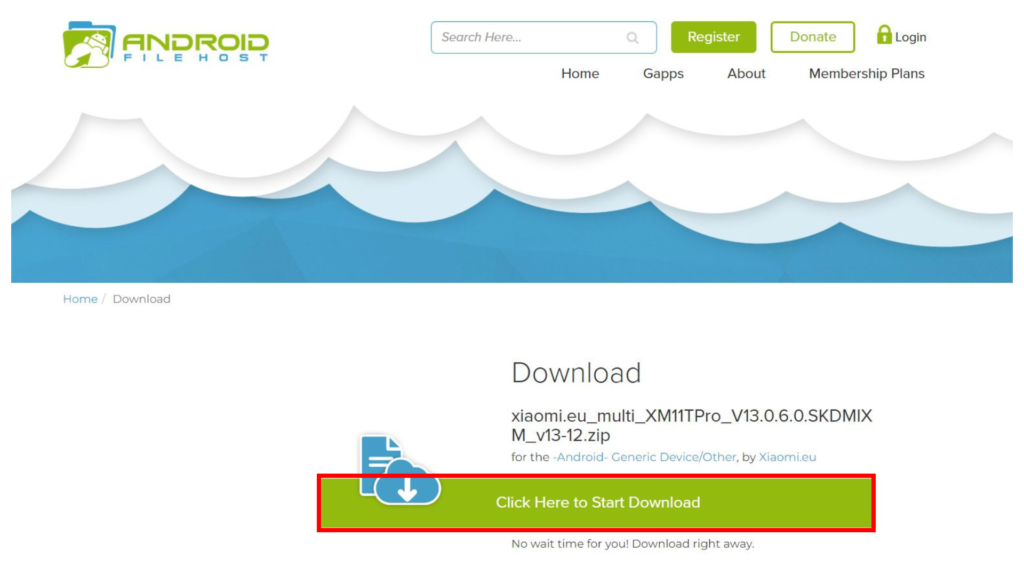
赤枠の「Click Hera to Start Download」を選択すると、ダウンロードが始まります。
euROMバージョン13.0.6以降は、Fastboot用ではなくtwrp用のファイルになっており、twrpの起動が必要になります。
twrpのダウンロードダウンロード後に、「twrp.img」へリネームします。
ROM焼き編
ダウンロードしたROMファイルを、USBメモリーへコピーします。
どのフォルダーでも良いですが、ルートディレクトリなら作業が簡単になります。
USBメモリーへコピー後に、スマホをPCと接続します。
twrp.imgをスマホのルートディレクトリにコピーします。
twrp起動
スマホの電源を切り、ボリュームーと電源ボタンを同時押しして、Fastbootモードで起動します。
PCでコマンドプロンプトを起動して、「fastboot boot d:\twrp.img」と入力後にEnterキーを押します。
d:\twrp.imgの「d:\」は、twrp.imgが保存してあるドライブとフォルダーを指しており、今回の場合は、Dドライブのルートディレクトリに保存しています。
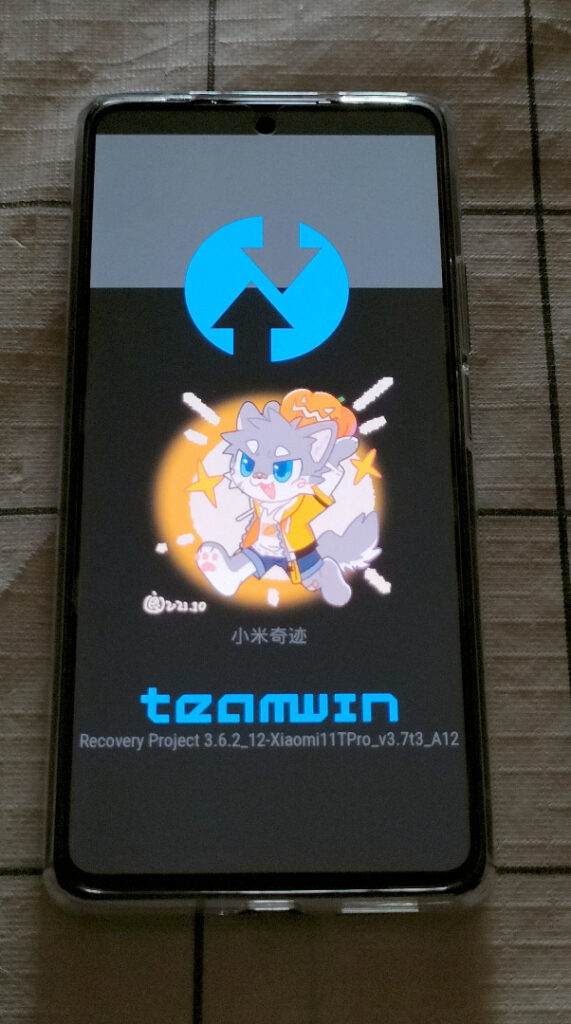
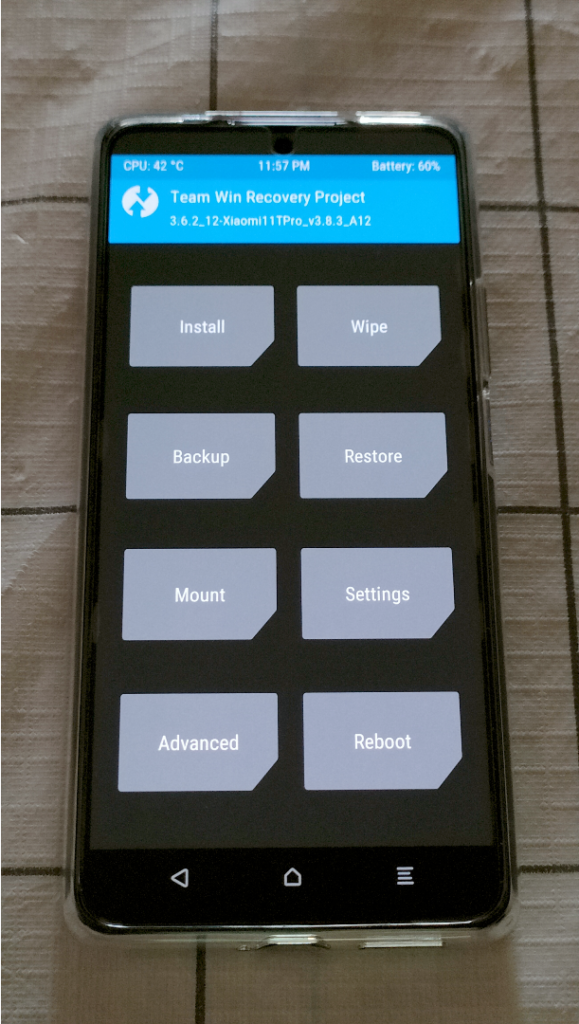
twrpで起動するだけで、スマホ本体にtwrpはインストールされません。
この状態でROM焼きを行っても良いですが、アップデートのたびにPCからtwrpを起動することになります。
毎回PCと接続するのは手間なので、twrpをスマホ本体へインストールします。
twrpインストール
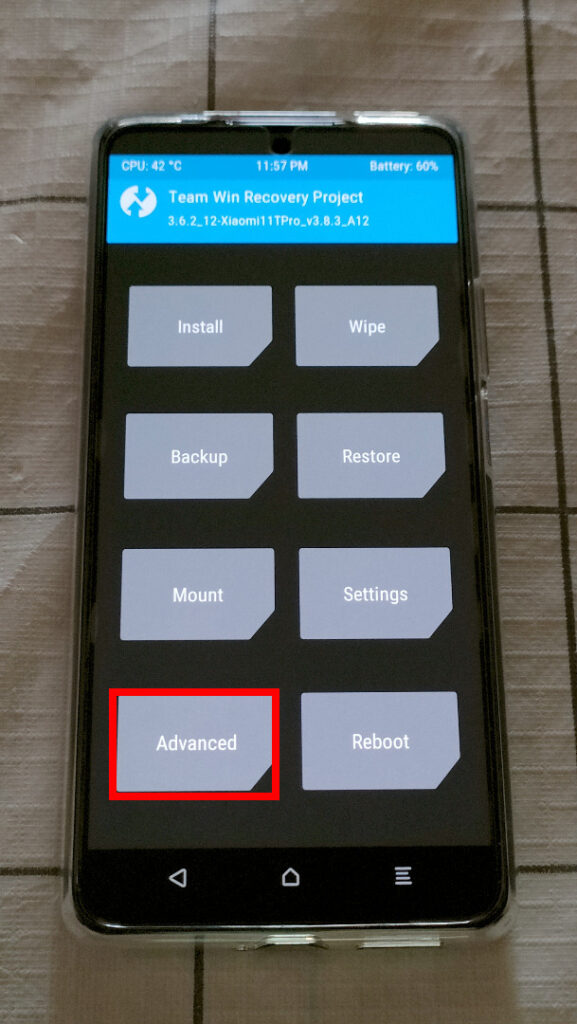
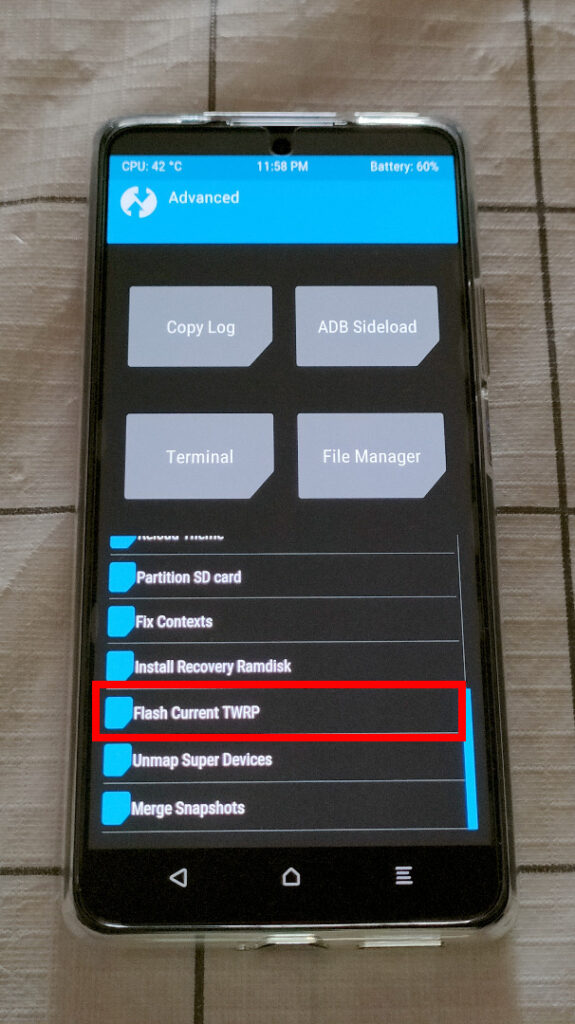
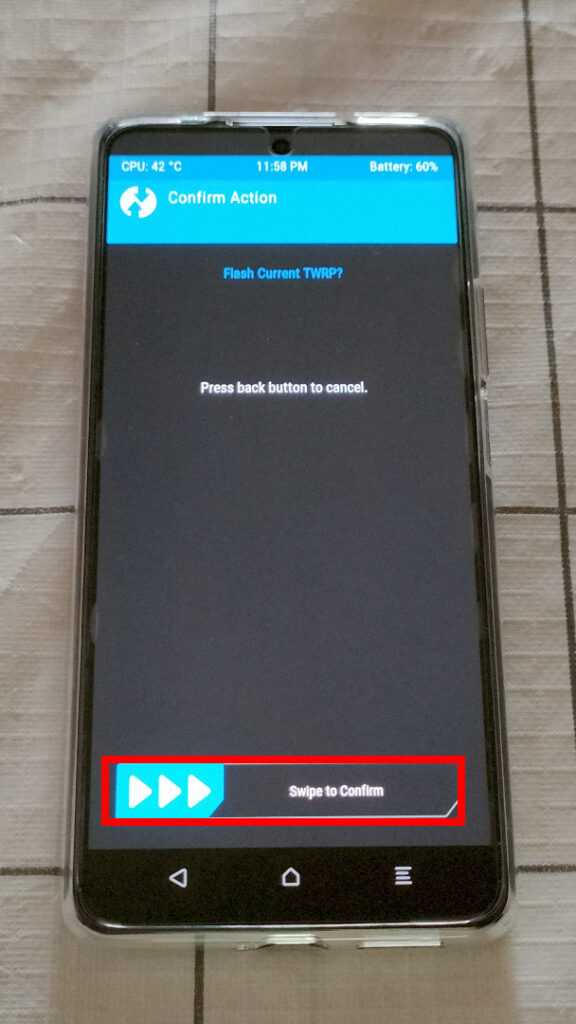
Advanced → Flash Current TWRPの順に選択します。
twrpをインストールしても良ければ、スライダーを右へ動かします。
その後に、インストールが開始します。
ROM焼き
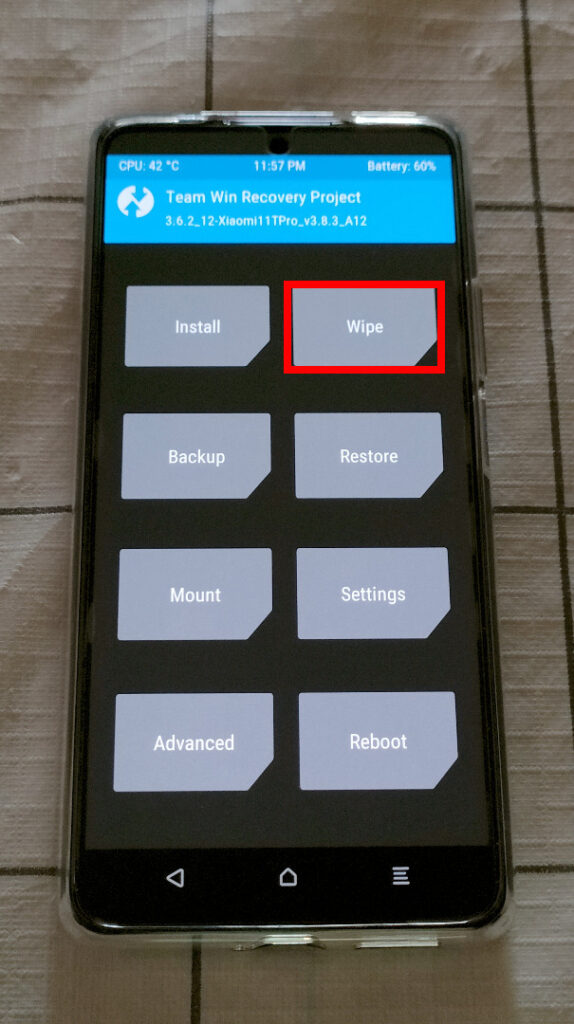
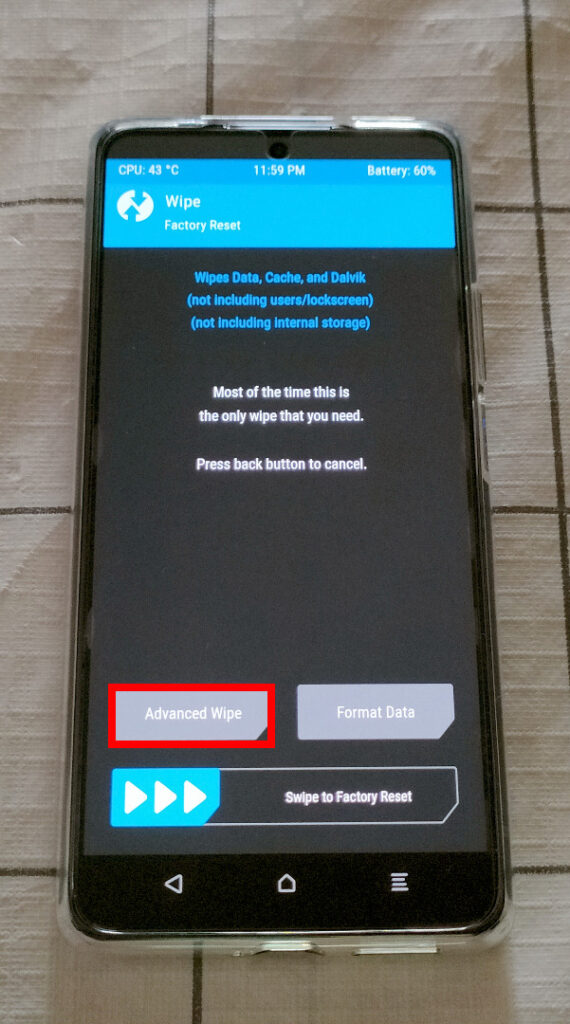
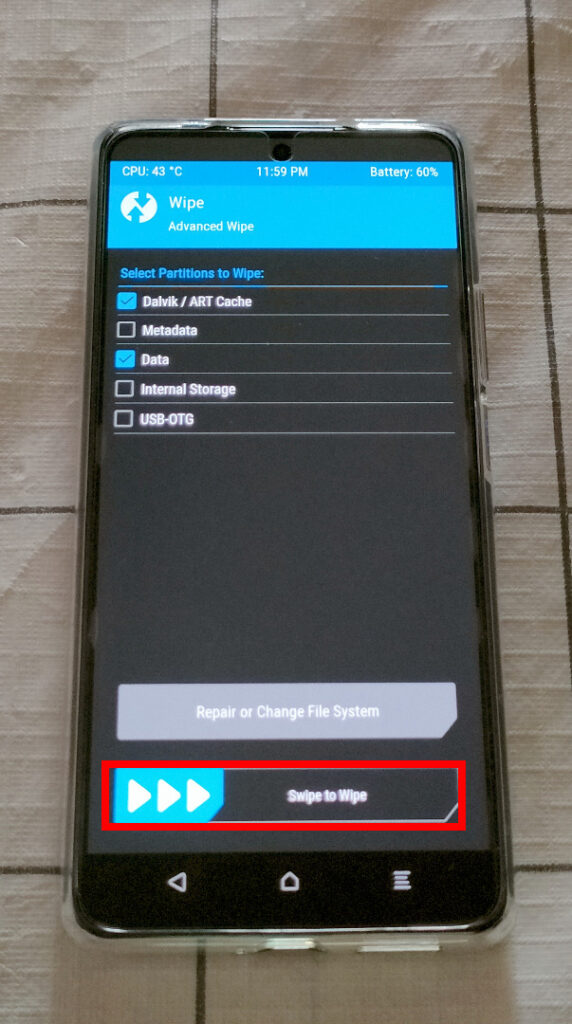
Wipe → Advanced Wipeの順に選択します。
Advanced Wipeでは、Dalvik/ART Cacheとdataにチェックを入れて、問題が無ければスライダーを右へ動かします。

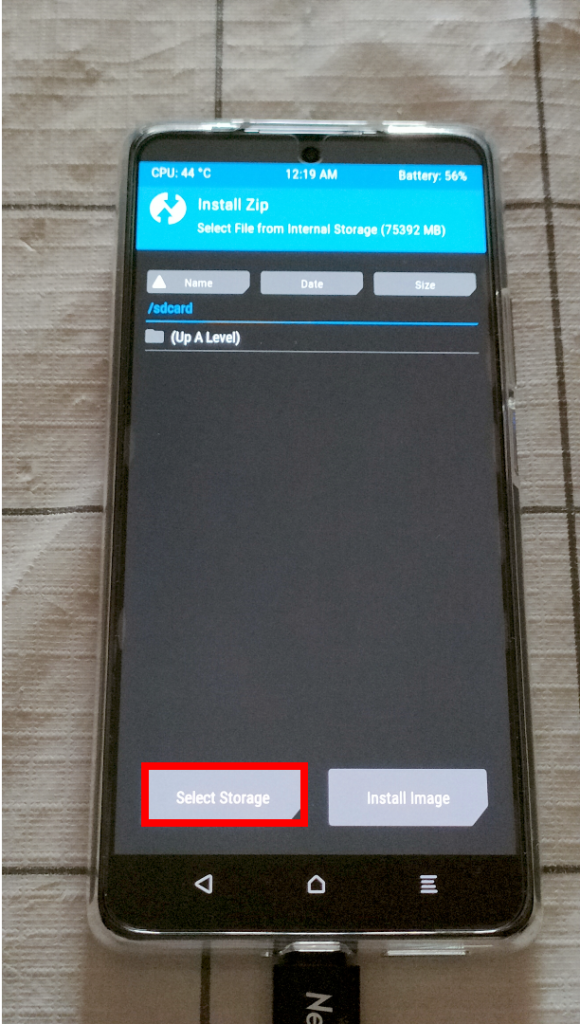
USBメモリーをスマホに刺します。
Install → Select Storageの順に選択します。
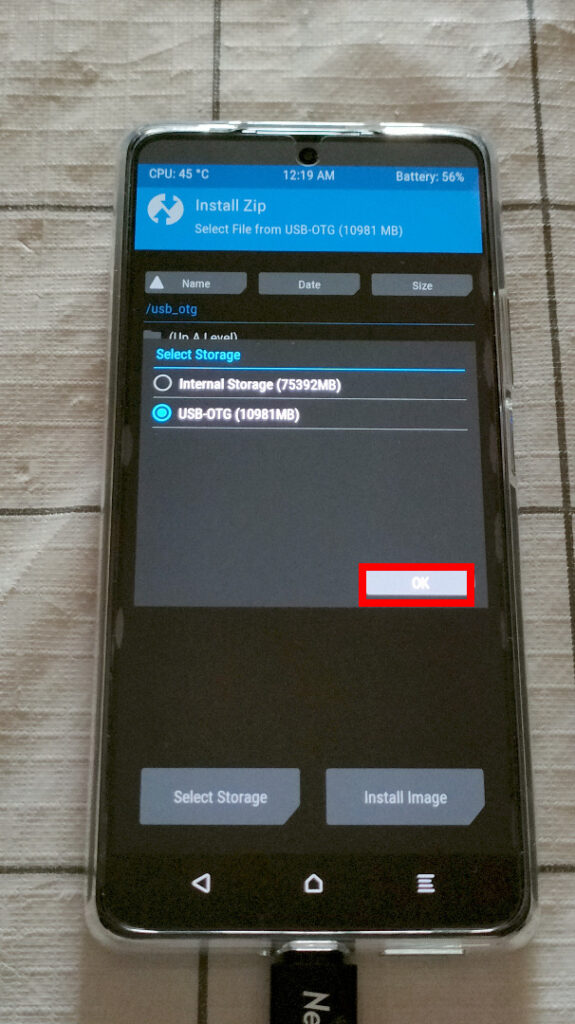
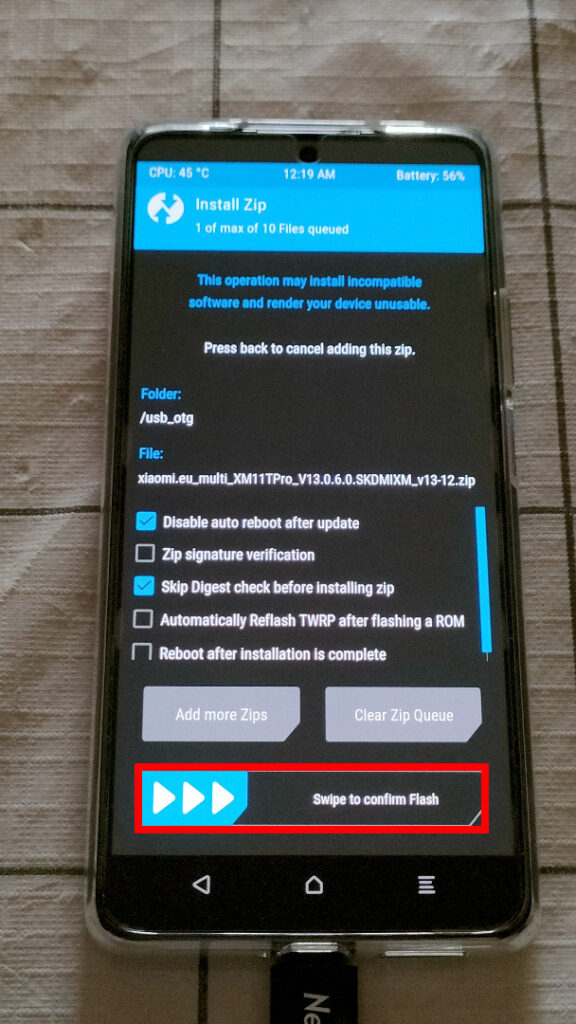
USB-OTGにチェックを入れて、OKを選択します。
インストールするファイルの選択を行い、問題が無ければスライダーを右へ動かします。
その後に、ROM焼きが始まります。
※ROM焼き中は絶対に電源を落とさないでください
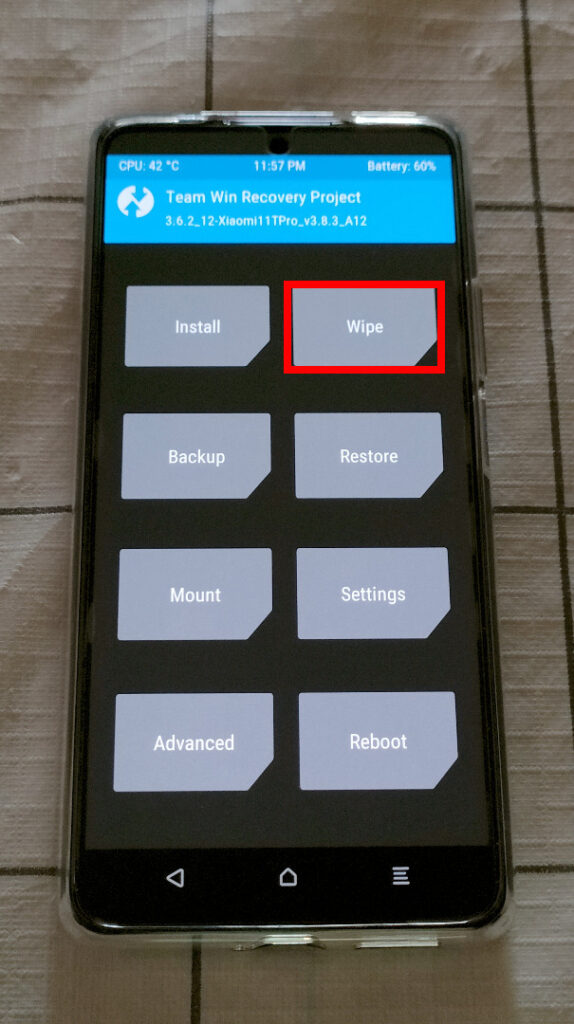
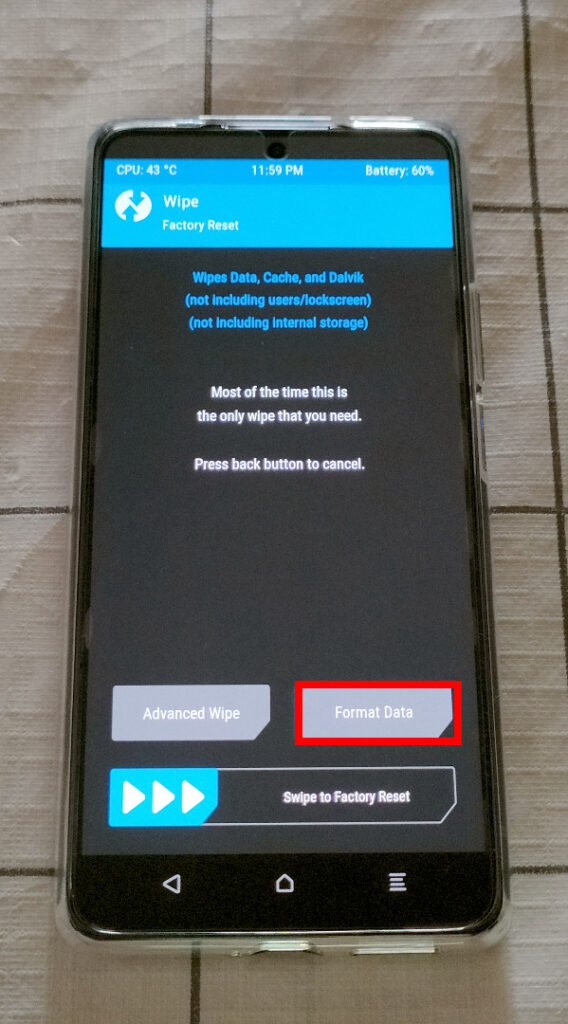
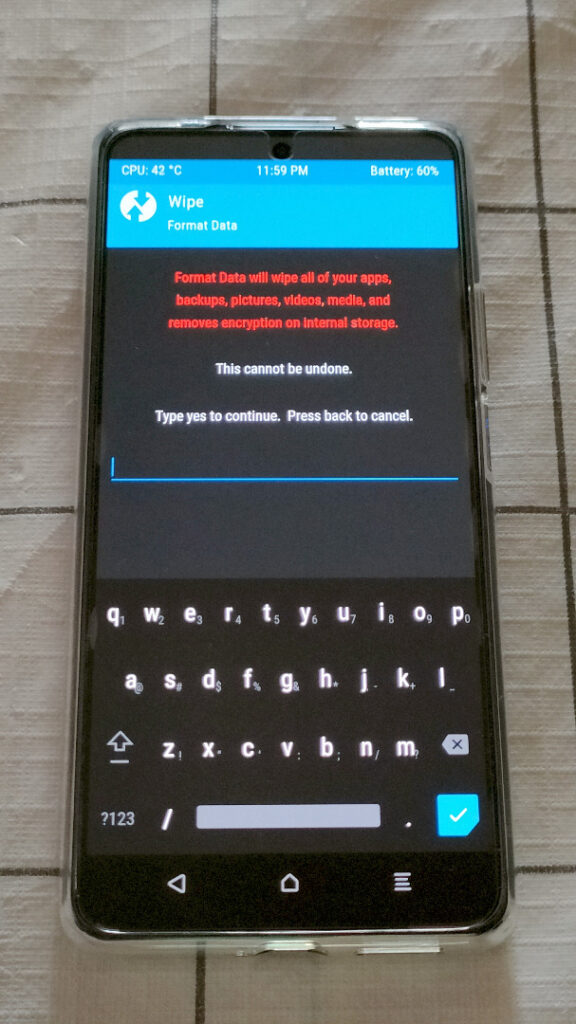
ROM焼き完了後に、メニューに戻り、Wipe → Data Formatの順に選択します。
Data Formatでyesと入力を行い、スマホのストレージがフォーマットされます。
フォーマット完了後にRebootを行ってください。
起動後
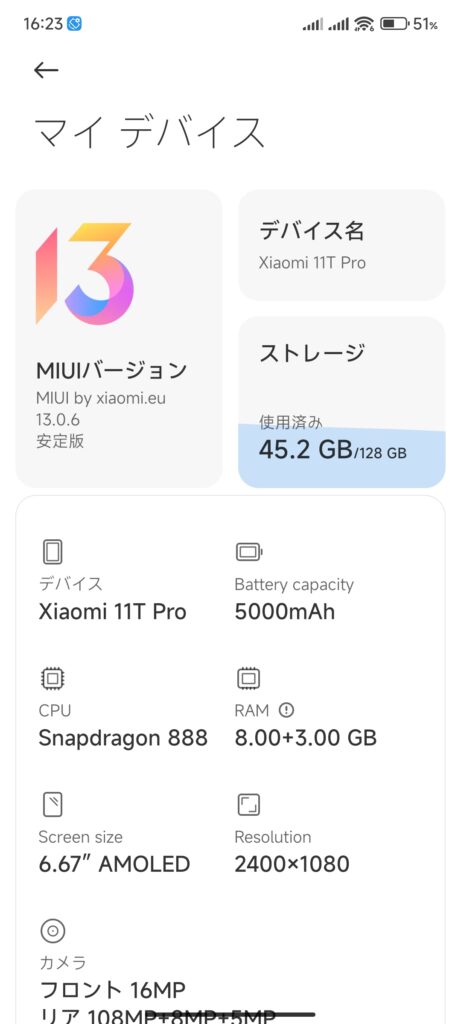
ROM焼きに成功していれば、再起動後に3~5分で初期画面が表示されます。
初期設定完了後にマイデバイスを見ると、MIUIバージョンがXiaomi eu 13.0.6 安定板になっています。
ROM焼きを行ったバージョンと、本体のバージョンが同じになっているなら、ROM焼きは成功です。
これでROM焼きは完了です。
手順を間違わなければ、ROM焼きは難しくありません。
総括
数日利用した感想です。
良い点
・タッチ切れが解消
オリジナルROMで発生していたタッチ切れが解消されました。
解消されることにより、ジェスチャーでのスワイプが切れが無くなりりストレスが無くなります。
・タスクキルの解消
アプリを立ち上げた状態で画面が消えた後に画面を点けると、アプリが再起動するバグのような状態が解消されました。
悪い点
・おサイフケータイが利用できない
利用する方法があるみたいですが、デフォルト状態では利用できません。
・一部アプリが起動不可
確認した範囲では、楽天市場・楽天ペイが起動せず、このアプリを使用している場合は要注意です。
・一部文字が中国語
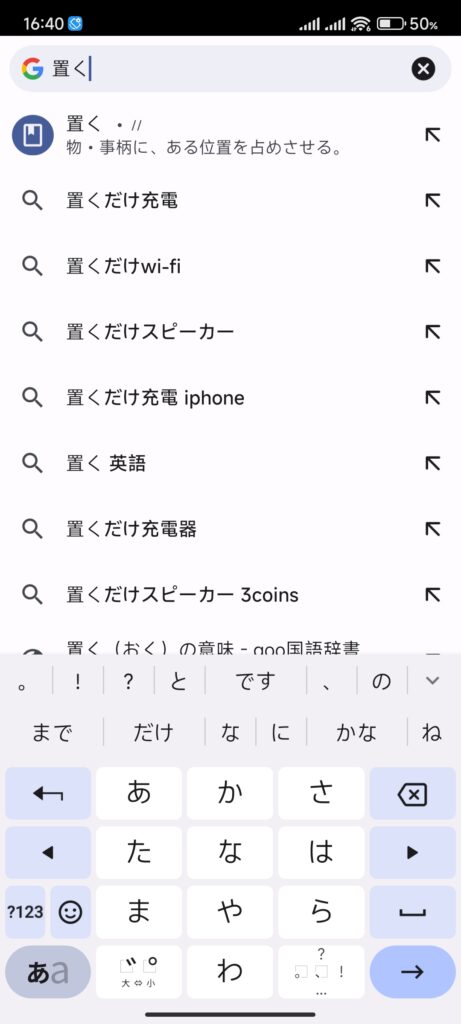
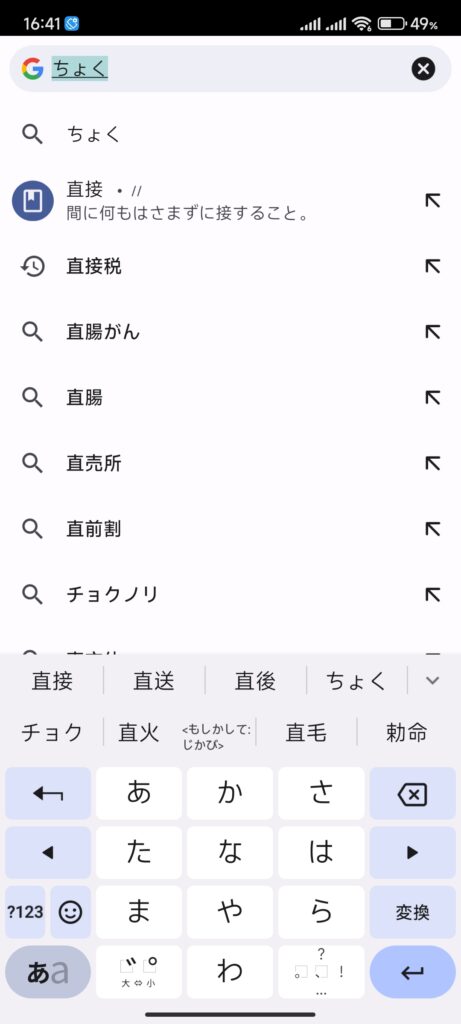
ブラウザと一部のアプリのみが、このように一部中国語の表記になります。
これはフォントの問題と思えるので、修正できるかもしれません。

上記記事で中華フォントの改善が可能になります。
今までの経験からeuROMに変更すると、オリジナルROMより劇的に改善される印象がありましたが、この機種に対しては多少改善した程度です。
現状では、一部中国語で表示されることが気持ち悪い程度で、致命的なバグが解消された利点の方が大きいです。
今後使用して思ったことを追記していきます。






